כיצד למחוק ולאפס את מכשיר ה- iOS 7 שלך להגדרות מפעל
סוף סוף קיבלתי את ה- iPad Mini שלי עם רשתית רשתמוצג בדואר היום. כאשר הקמתי אותו תחילה, שיחזרתי גיבוי קודם מ- iPad 3 הישן שלי - גיבוי מתחילת ינואר השנה. ובכן, הבנתי שיש לי אז המון אפליקציות ונתונים אחרים, ואני באמת מעדיף להתחיל טריים.
בין אם ברצונך לאפס את מכשיר ה- iOS 7 שלך כמכשיר חדש, מתקשים לפתור בעיות או למכור אותו, תרצה לאפס אותו להגדרות היצרן.
תוך שחזור גיבוי מאייפד בו פועל iOS6 לאחד שמריץ iOS 7 הוא הליך יחסית ללא כאבים, בסוף מצאתי כמה אזהרות. השחזור מ- iPad 3 שלי ב- iCloud לקח לא מעט זמן, וכשזה נעשה, מצאתי יישומים וארגוני תיקיות שאני אפילו לא רוצה. כולנו אשמים בזה, מורידים אפליקציה או משחק, משתמשים בו פעם אחת, ואז לא חושבים על זה שוב.

כמו כן, יש לי את הדגם הרגיל של 16 ג'יגה-בייט, והכל פשוט תפס יותר מדי מקום. הגיע הזמן להתחיל מחדש.
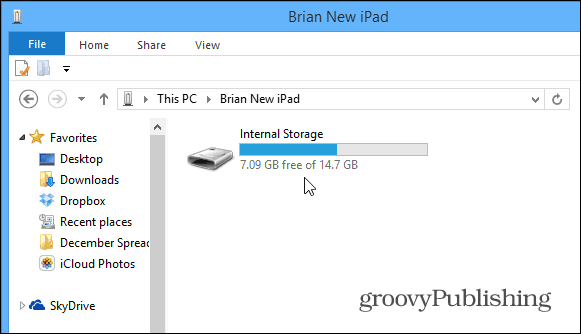
הגדר את מכשיר iOS 7 להגדרות מפעל
כאן אני משחזר iPad Mini להגדרות גורם, אך התהליך זהה כמעט לחלוטין ל- iDevices אחרים שמריצים iOS 7.
ראשית ללכת אל הגדרות> כללי> איפוס.
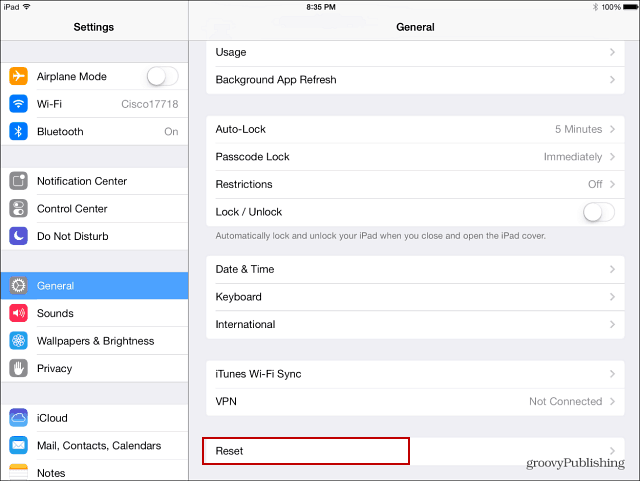
ואז במסך הבא יהיו לך כמה אפשרויות לאפס היבטים שונים של המכשיר. מכיוון שאני רוצה להתחיל מאפס, בחר באפשרות מחק את כל התוכן וההגדרות.
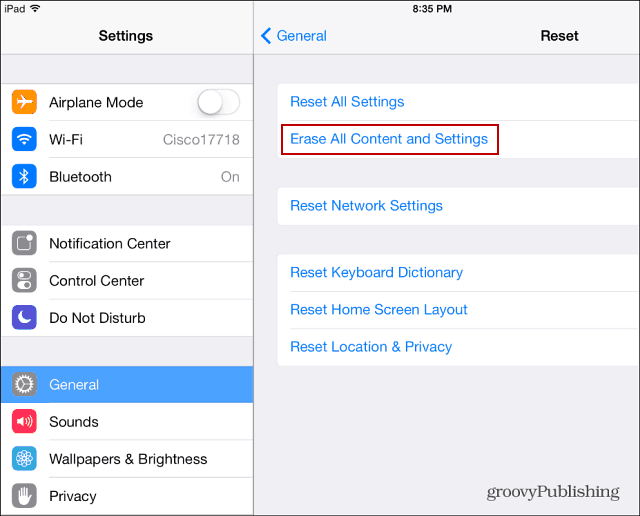
בשלב הבא תתבקש להזין את קוד הסיסמה שלך, ואימות שאתה רוצה למחוק את המכשיר.
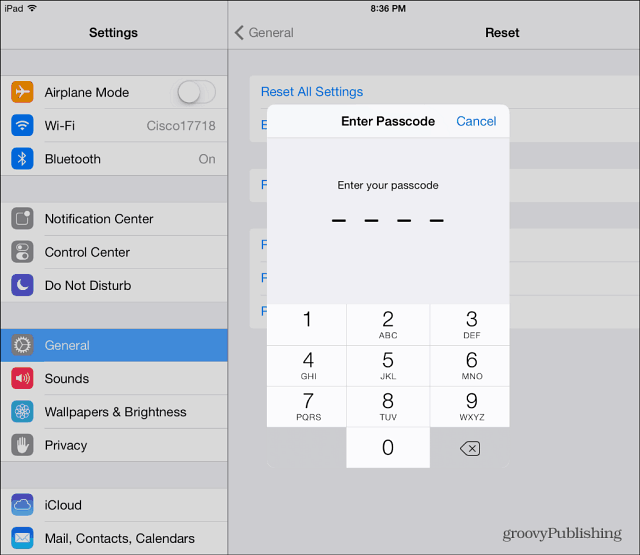
למעשה, תתבקש להזין את קוד הסיסמה שלך פעמיים. אז תצטרך להקליד את סיסמת Apple ID שלך. ברור שאפל רוצה שתהיה בטוח שאתה רציני לנקוט בפעולה זו. זה גם מוסיף שכבת אבטחה. במקרה שמישהו תופס את המכשיר שלך ויחשוב שזה יהיה רעיון טוב למחוק את הכל. אם יש להם את קוד הסיסמה שלך, אולי אין להם את סיסמת ה- Apple ID שלך.

המכשיר שלך יופעל מחדש, וכאשר הוא יחזור,תצטרך לעבור שוב את ההגדרה הראשונית - שפה, שירותי מיקום, התחברות ל- WiFi ... וכו '. כשתגיע למסך ההגדרה הראשוני, וודא שאתה בוחר להגדיר אותו כ- iPad או iPhone חדש.
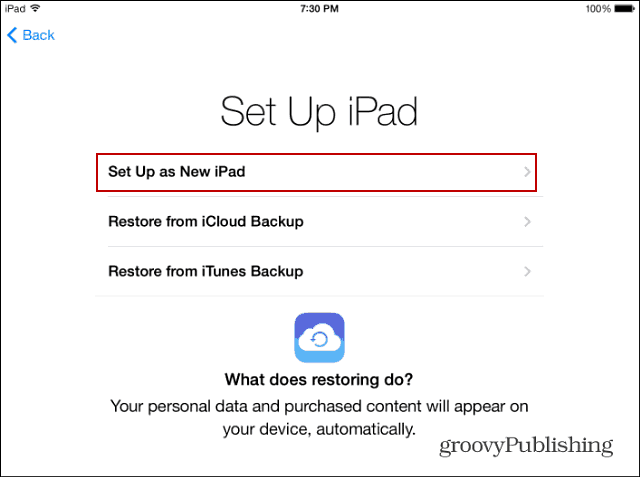










השאר תגובה